Suivez la position des yeux de l’utilisateur et appliquez cela à un objet 3D dans Unreal Engine.
Cette page décrit comment suivre la position des yeux de l’utilisateur et l’appliquer à un objet 3D afin de suivre les mouvements de l’utilisateur dans le Spatial Reality Display dans Unreal Engine Blueprint.
Retrouvez ici un exemple d’application qui vous permettra d’essayer cela : Exemples.
Préalables
- Configuration de votre Spatial Reality Display, et si ce n’est pas encore le cas, voir : Configuration du Spatial Reality Display et Configuration du composant d’exécution du Spatial Reality Display.
- Epic Games Launcher et Unreal Engine doivent être installés.
Tentons de créer un contenu comme LookAt dans l’exemple d’application
-
Créez un nouveau projet Unreal Engine à l’aide d’un Spatial Reality Display Template en vous référant à : Générez votre première application.

-
Ajoutez un nouveau Blueprint. Sélectionnez « Actor » en tant que classe parente.

-
Ouvrez la fenêtre d’affichage du Blueprint créé à l’étape 2, placez le cercle et le cylindre, et façonnez un personnage.

-
Cliquez sur Event Graph et ajoutez des nœuds afin de créer le graphique comme indiqué dans l’image.

-
Placez le Blueprint que vous venez de créer dans le niveau et ajustez sa taille, sa position et son orientation.

-
Lorsque vous exécutez le projet dans VR Preview, le personnage tournera la tête de manière à correspondre à la position de votre visage.
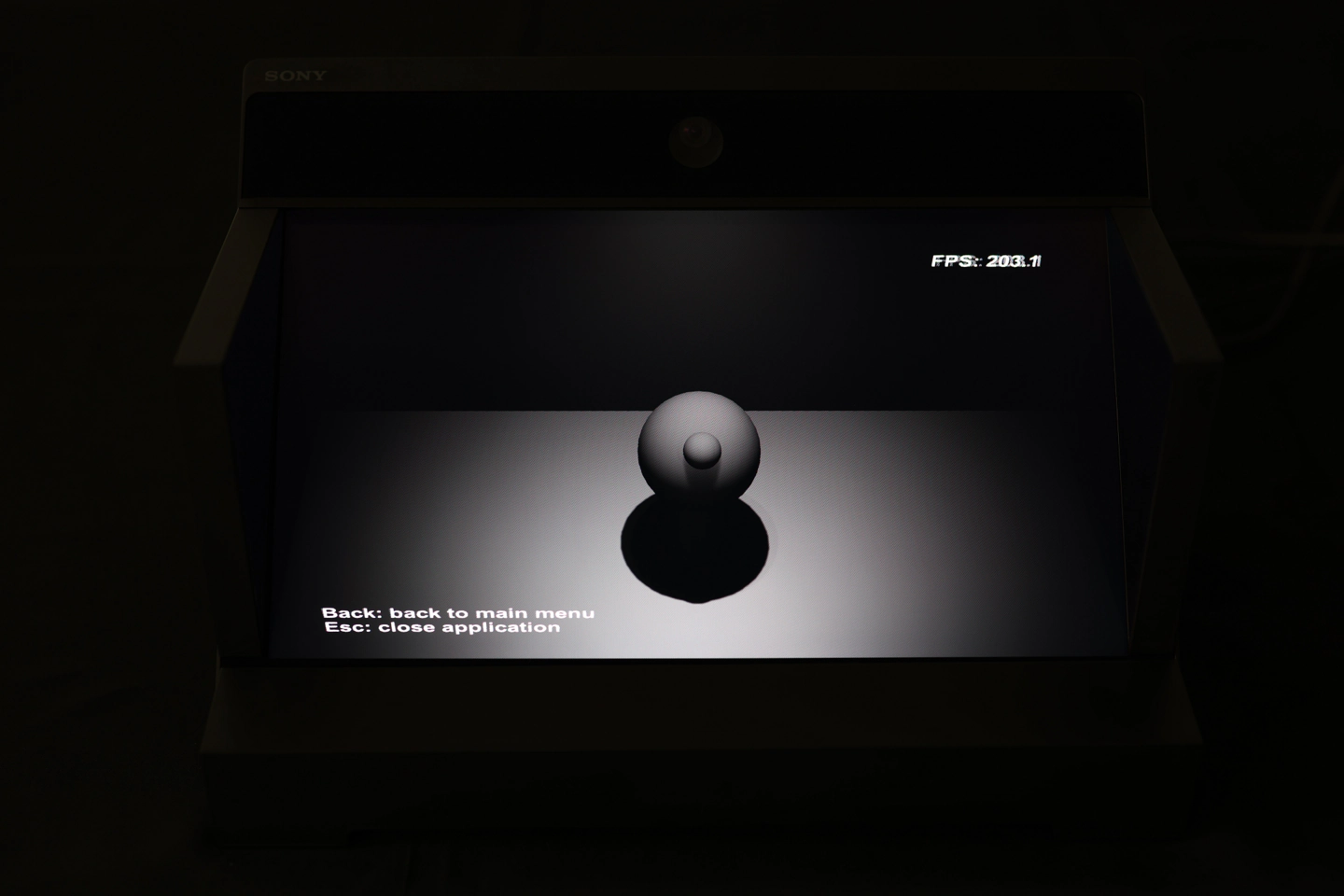
Obtenez plus de renseignements à propos des Blueprints.
La position du visage est obtenue à l’aide du nœud à l’intérieur du cadre rouge dans l’image.-
Enumerate Tracked Devices
Cela vous permet d’énumérer les XR devices connectés.
Dans ce cas-ci, nous l’utilisons pour obtenir l’identifiant XRDevice du Spatial Reality Display. -
Get Device Pose
Cela vous permet d’obtenir la position du XR device specifié par l’identifiant XRDevice.
Dans ce cas-ci, nous l’utilisons pour obtenir la position du visage.


